Evernote iOSのPDF閲覧機能の改善、iPadにも新しいビューが

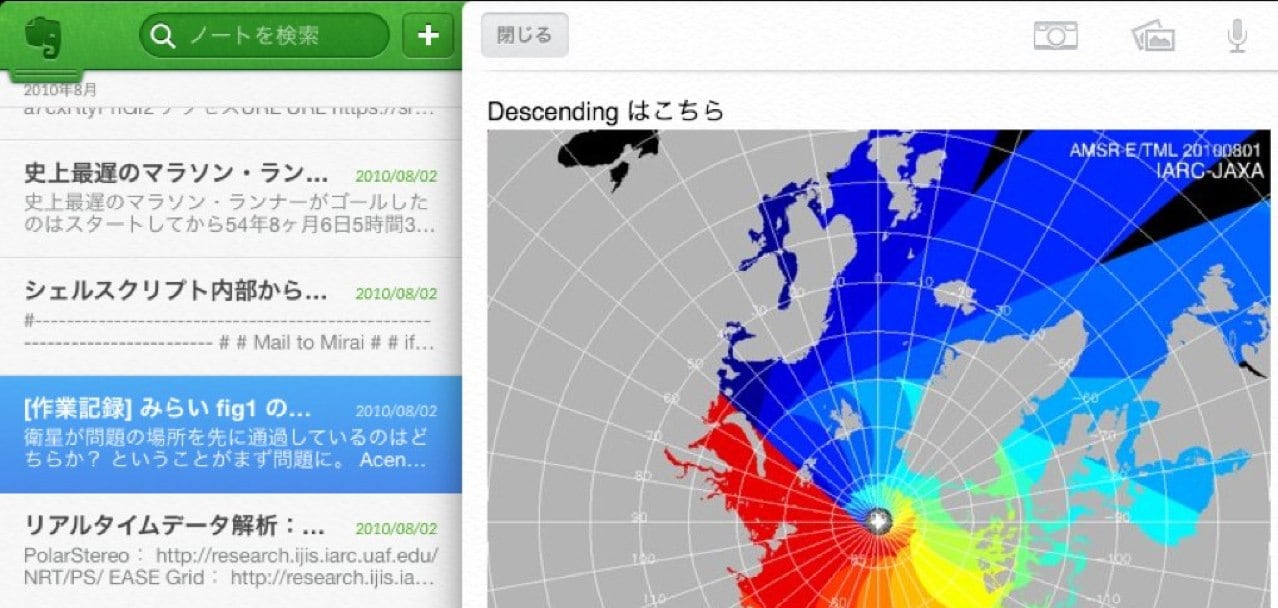
iOS版のEvernoteに、特にiPadからの操作を楽にしてくれる新機能が追加されていました。
そろそろ数年分のノートが溜まってきていて「あの頃のノートを探したい と直感的に指一本で時間をさかのぼるのに便利なスニペットビュー、便利になったPDF閲覧機能、そしてiPad上からもノートのフォーマットを外すことができる機能です。### スニペットビュー
タイル状のノート表示とは別に、右手に時系列の帯があり、ノートの画像とタイトルなどといった情報を一覧表示しているのがこのスニペットビューです。
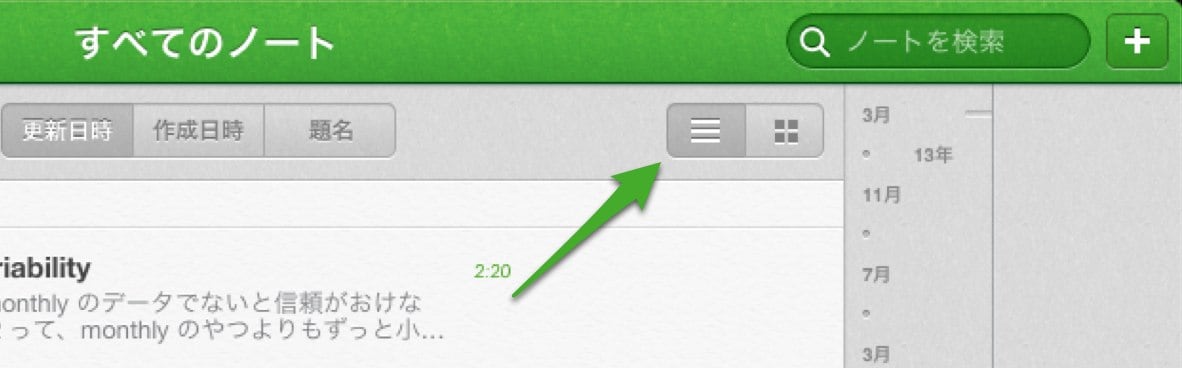
ビューを切り替えるにはノートの一覧表示でちょっと下にスワイプします。ビュー選択のアイコンが表示されますのでそちらを選択。
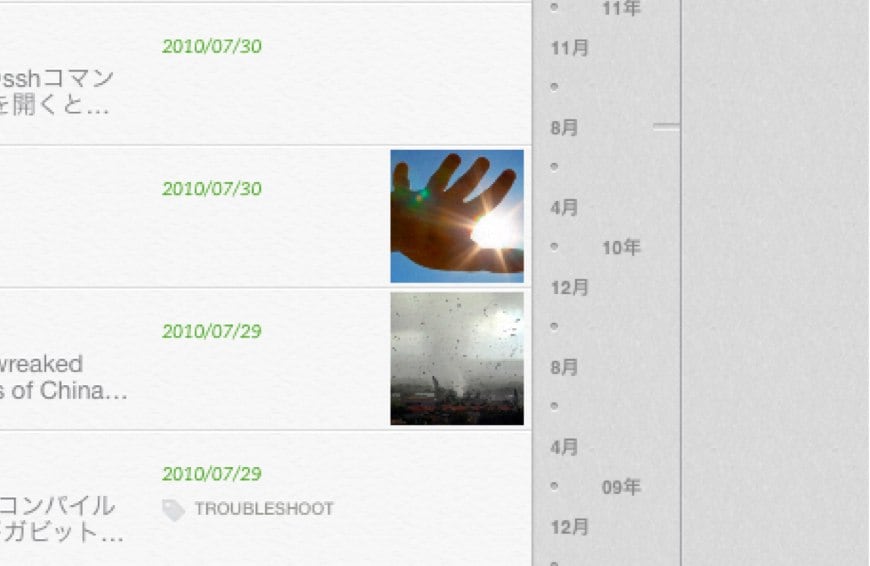
そしてこの右手の帯で日時を指定してノートを探します。人間の記憶は時の流れを強く意識していて、たとえ正確な日付はわからなくても、去年だったのか二年前だったのかという距離感はたいてい当たりますので、これは過去のノートを探すのに便利なビューといえそうです。
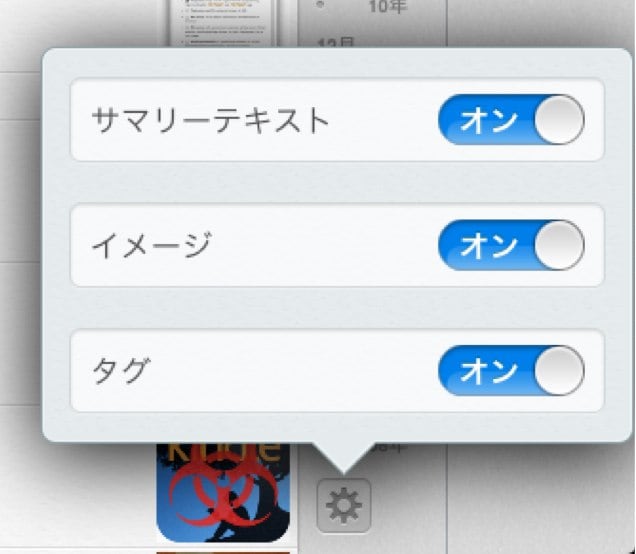
スニペットビューに表示される情報をもっと減らしたいという場合は、ギアの表示がされている設定アイコンをタップし、概要のテキスト、イメージ、タグのそれぞれを非表示にできます。
PDF閲覧機能の改善
EvernoteにPDFを入れている人も多いと思いますが、これまでPDFの閲覧は常に最初のページから指でフリックしなければならず、長文を読むのには向いていませんでした。
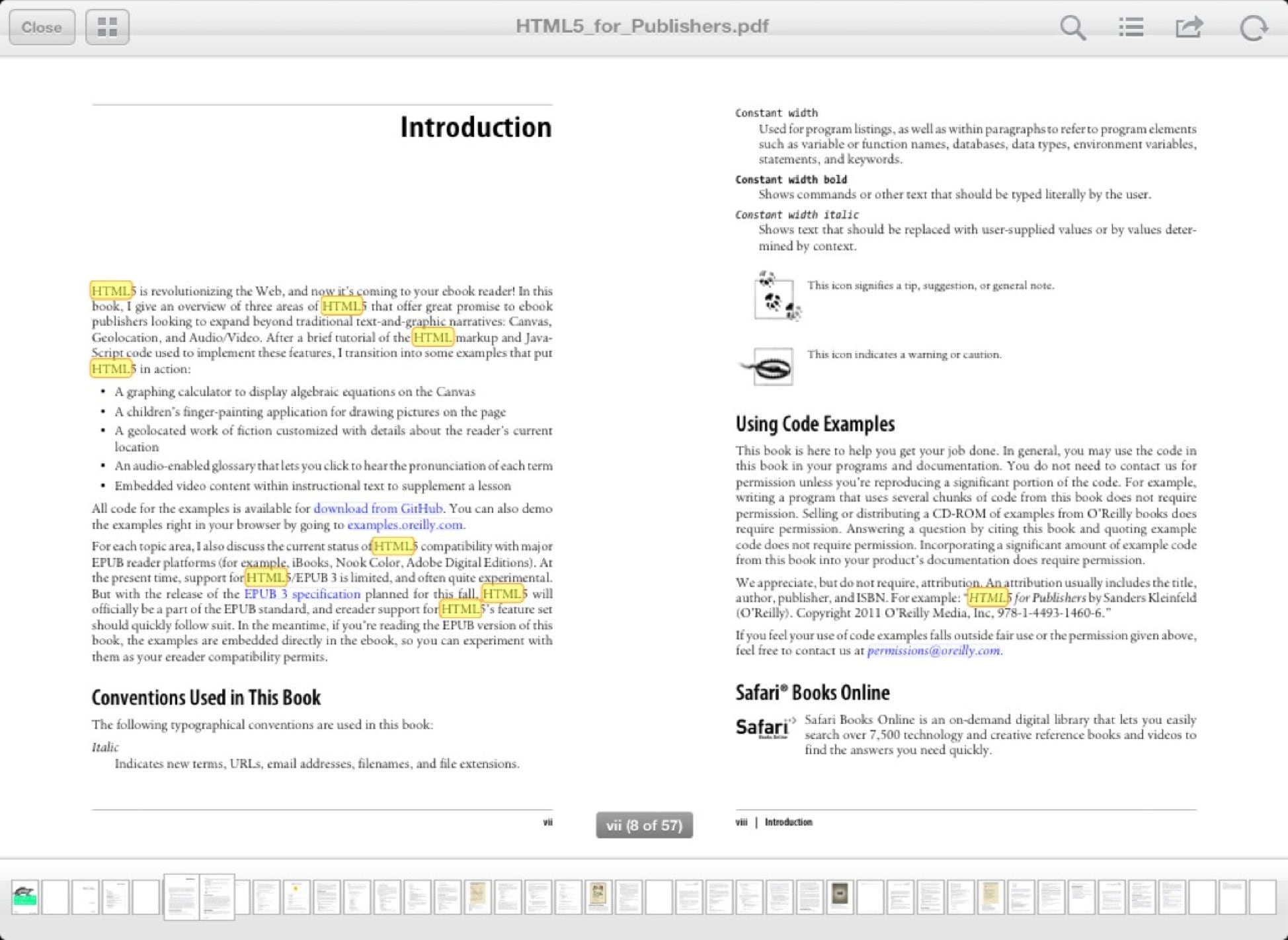
新しいPDFビューワは、下に全てのページのサムネイルを表示することが可能ですので、あっという間に目的のページに飛ぶことができます。
また、上のスクリーンショットでもわかりますが、PDF内の検索機能もあります。プレミアム会員はスキャンされたPDFの文字情報もここで検索することができます。
スタイルの削除をiPad上で
ウェブからクリップしたノートなどには複雑なスタイルが設定されていて編集に向かないことがあります。こうしたときのために、iPadからもスタイルの削除、あるいは標準テキストへの変換ができるようになりました。
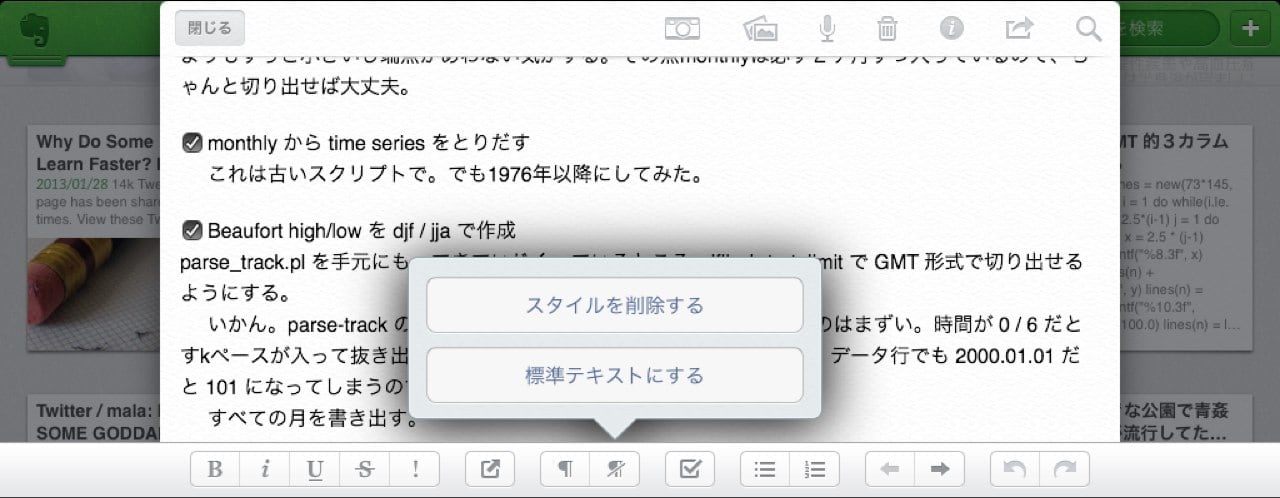
数年前までは「Evernoteでリッチテキストが編集できないなんて!」という(当時としては無理難題の)声も聞かれたものですが、もはや立派なテキストエディタですね。
Evernoteでテキストを編集するもう一つのメリットは、アプリのクラッシュに対してとても強いということが挙げられます。たとえクラッシュが起こっても(そして今のところiOSの外部キーボードのバグのためにそれは頻発するのですが…)たいていのテキストは保持されています。
簡易データベースにEvernote Businessを?
ここまでくると、研究者の人が論文を保存しておく場所もEvernoteでよい気がしてきました。
EvernoteにPDFを入れておくなら、それに対するコメントなども一緒に取り込んでおくことができます。また、タグをつかって現在作業中の論文の参考文献をまとめることもできます。
Evernote Businessを利用すれば、同僚の論文ノートブックと自分のノートブックを統一して一つのデータベースとして使うことも可能かもしれません。
これまでデータベースや文書管理システムを使おうとすると、必ずフォーマットをどうするか、どのように情報を登録するかというハードルがあって誰も使わなくなりましたが、Evernoteならば投げ込んでおくだけであとはてきとうに検索することが可能になります。
これは一つ試してみる価値がありそうですね。








